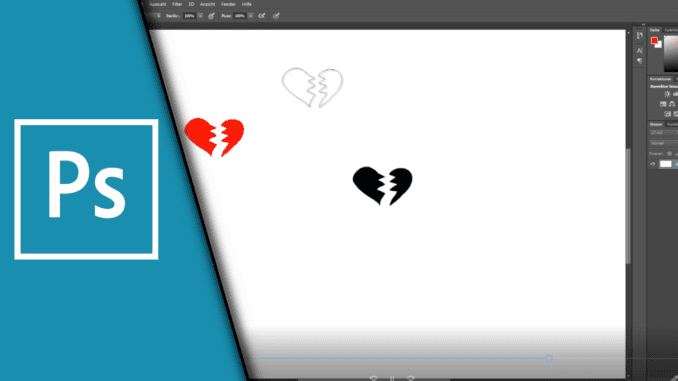
Adobe Photoshop Pinsel erstellen / Eigene Pinsel
Adobe Photoshop bietet von haus aus viele Möglichkeiten, um mit Pinseln arbeiten zu können. Doch was, wenn man einen in Photoshop eigene Pinsel benutzen möchte? Dies ist kein Problem, denn in Photoshop Pinsel zu erstellen ist mit wenigen Klicks möglich. Dabei wird der Kreativität keine Grenzen gesetzt, sodass man eigentlich jedes Form und jedes Image als Pinsel in Photoshop umsetzen kann. Sollte man darüber hinaus Bedarf an professionellen Pinseln haben, kann man hierfür aber auch gleich den Download von einer anderen Webseite in Anspruch nehmen. Hierzu kommen wir aber später noch.
So kannst du in Photoshop Pinsel erstellen:
Zunächst solltest du dir Gedanken über die Form deines Pinsels machen. Welche Farbe dieser später hat ist zunächst irrelevant, da die Farbwahl nachträglich erfolgt, wie auch bei anderen Pinseln. Zeichne daher zunächst dein Bild oder deine Form nach oder lade ein Bild in Photoshop. Mit dieser Grundlage ist es ganz leicht einen Pinsel in Photoshop zu erstellen.
Schritt-für-Schritt Anleitung:
- Gestaltet zunächst den Pinsel / Stempel, den ihr später in Photoshop speichern und benutzen möchtet
- Markiert diesen (zum Beispiel mit dem Lasso-Werkzeug oder dem Zauberstab)
- Gehe auf „Bearbeiten“ -> Pinselvorgabe festlegen
- Gib deinem neuen Pinsel einen Namen
- Achtet dabei auf die Nummer, so könnt ihr diesen später in der Liste schnell wieder finden
- Fertig!
Seite für weitere Pinsel:
Nun weißt du, wie man in Photoshop Pinsel installieren oder ganz einfach auch selbst erstelle Pinsel abspeichern kann. Wir hoffen, dass dir das Tutorial geholfen hat. Lass uns doch auch mal auf Youtube wissen, welche Pinsel du durch unsere Hilfe erstellt hast. Wir freuen uns sehr auf deinen Besuch! Und nun viel Erfolg bei deinen Projekten in Adobe Photoshop!
Video-Anleitung:
Links mit * sind Affiliate-Links. Durch den Kauf über diesen Link erhalten wir einen Teil des Kaufpreises als Provision, ohne dass für dich Mehrkosten entstehen. Das hilft uns die hier vorhandenen Angebote für dich weiter auszubauen! Danke!
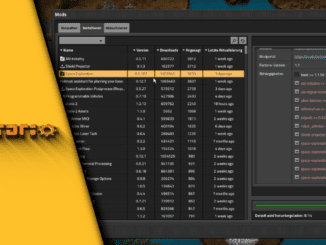
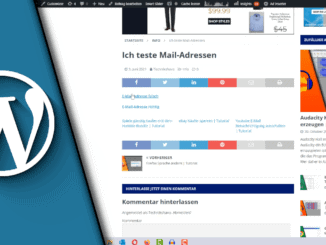
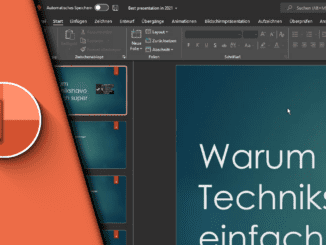
Hinterlasse jetzt einen Kommentar